Главная › Форумы › SOFTWARE › System settings › Раздача интернета по Wi-Fi на windows 10
Помечено: Wi-Fi, windows 10, интернета, Раздача
- В этой теме 0 ответов, 1 участник, последнее обновление 6 лет, 6 месяцев назад сделано
 E-tec.
E-tec.
-
АвторСообщения
-
27.12.2018 в 15:30 #485
Всем привет! Сегодня расскажу как раздать интернет с компьютера под управлением Windows 10! Для начала вам нужно узнать работает ли Ваш wi-fi адаптер в режиме точки доступа, узнать можно двумя способами, посмотреть спецификации самого адаптера на сайте производителя, или посмотреть параметры через командную строку командой:
netsh wlan show drivers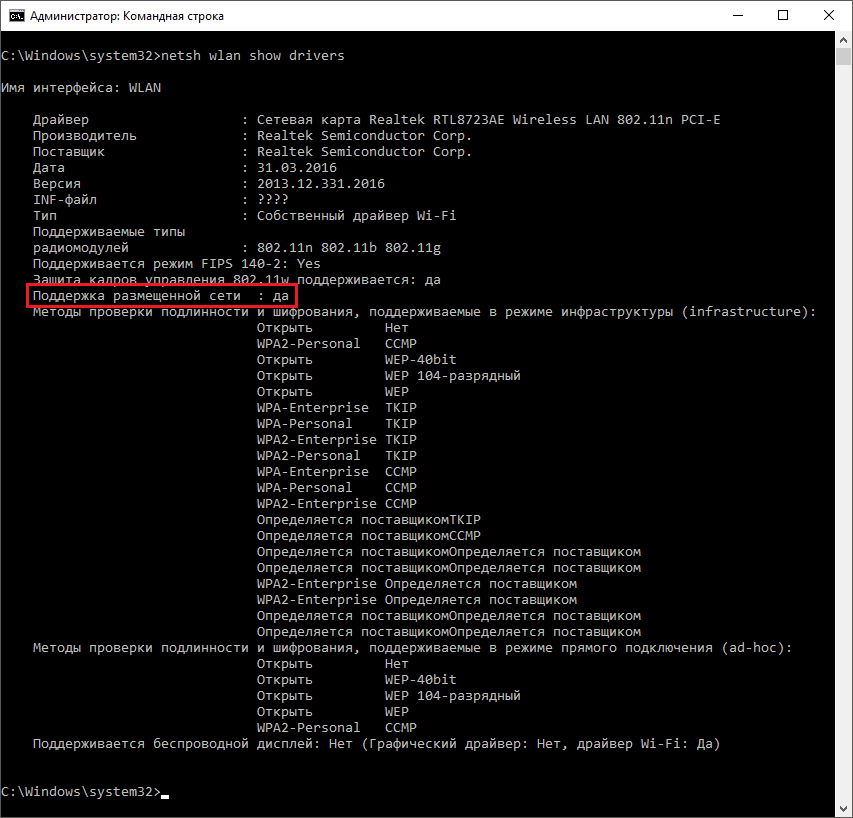
В появившемся в списке найдите строчку «Поддержка размещённой сети» и убедитесь, что в ней указано «Да». Если «Нет», попробуйте переустановить или откатить драйвера сетевого адаптера, если не помогло, то скорей всего Ваш адаптер не поддерживает размещение точки доступа.Если у Вас в строке «Поддержка размещённой сети» указано «Да», идем далее.. заходим в настройки -> Сеть и Интернет -> Мобильный хот-спот

Изменяем параметры так как Вам требуется, в самом верху включаем точку доступа. Все после этого Ваша точка wi-fi будет раздавать интернет!Иногда случается так, что нужно раздать интернет с компьютера под управлением Windows Server 2016\2019, но это ОС не поддерживает раздачу как десктопная ОС в целях безопасности, и в настройках сети нет пункта Мобильный хот-спот
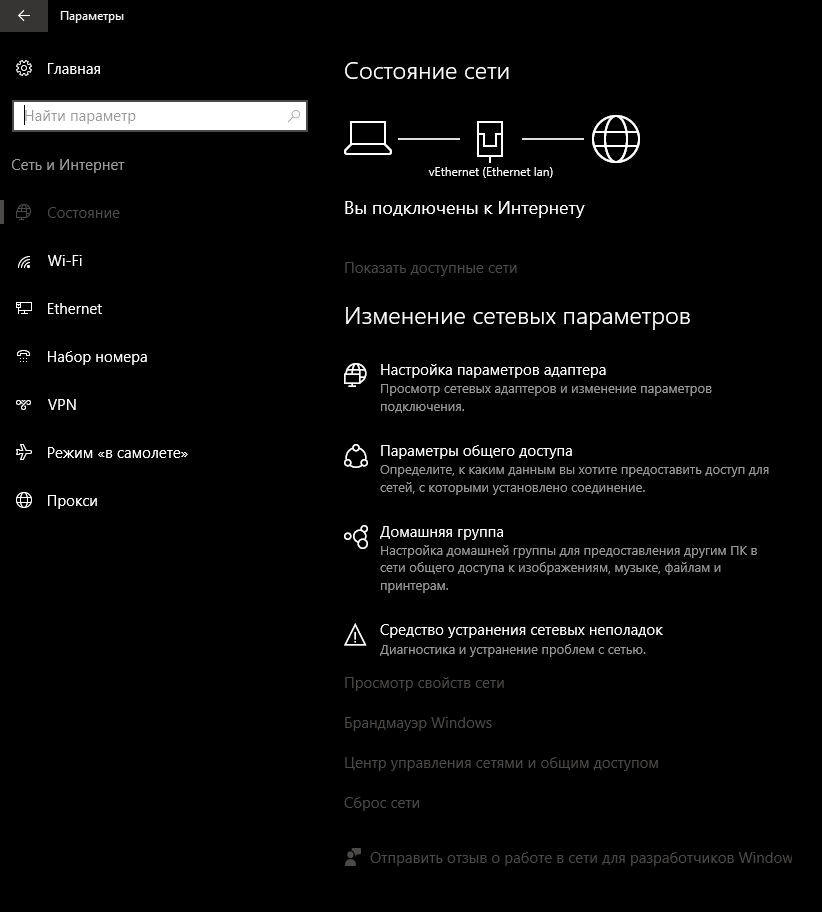
Для раздачи интернета по Wi-Fi в этой ОС придется использовать командную строку, опять же первым делом нужно убедиться может ли подключенный wi-fi адаптер работать в режиме точки доступа, чтоб проверить используем команду netsh wlan show drivers, как и в первом случае «Поддержка размещённой сети» должна отображать параметр «Да». Если у Вас так же идем далее, создаем .bat файл, копируем в него параметры:netsh wlan set hostednetwork mode=allow ssid=Name_Hotspot key=My_pass_hotspot netsh wlan start hostednetworkГде Name_Hotspot — имя точки доступа, вы можете его сменить на свое, My_pass_hotspot — пароль для подключения к Вашей точке доступа. Вторая строчка это скрипт запуска точки доступа, есть переменные start\stop\restart. После этого сохраняем .bat файл с любым именем, я назвал его hotspot.bat, и помещаем в автозагрузку сервера, для автоматического запуска после перезагрузки. В windows 2016\2019, чтоб поместить .bat файл в автозагрузку нужно выполнить команду:
shell:startup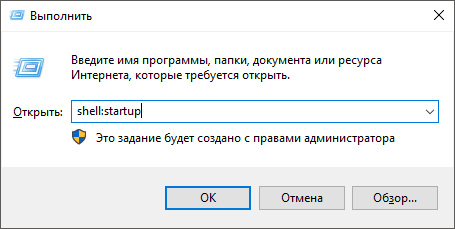
Откроется папка автозагрузки, туда и помещаем наш файл. Выполнив ее, вы запускаете сеть. компьютер уже будет раздавать Wi-Fi. Вы сможете подключать уже свои устройства к запущенной беспроводной сети, но интернет работать не будет. Нам нужно открыть общий доступ к интернету. Идем в настройки -> сеть и интернет -> состояние -> Центр управления сетями и общим доступом: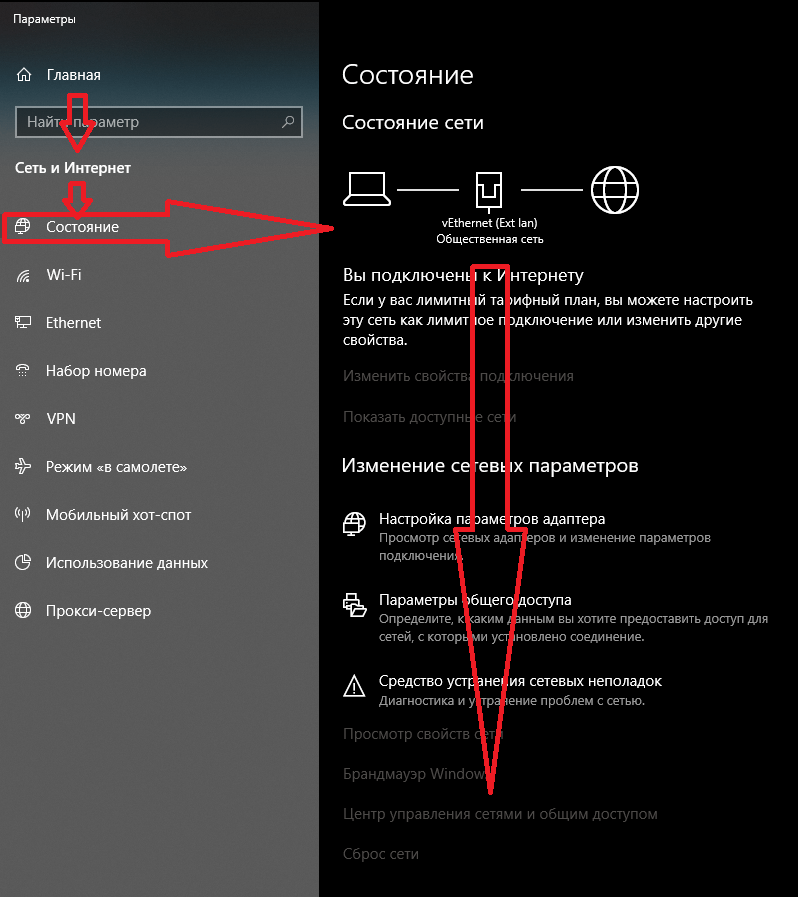
Заходим в параметры: Центр управлении сетями и общим доступом.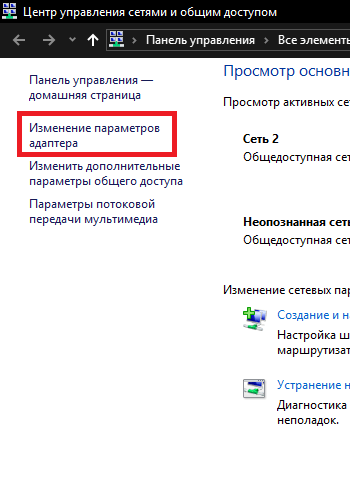
Дальше внимание, нажмите правой кнопкой мыши на тот адаптер, через который у вас подключен интернет, у меня это адаптер «Ethernet 2». Если у вас обычное подключение по сетевому кабелю, как это обычно бывает, то это скорее всего адаптер «Ethernet». Так же, это может быть высокоскоростное соединение (PPPoE\PPtP\L2tP или любое другое подключение к сети провайдера). В выпадающем меню выберите Свойства.Перейдите на вкладку Доступ, установите галочку возле пункта
Разрешить другим пользователям сети использовать подключение к Интернету данного компьютера. Затем, ниже выберите из списка соединение, которое у вас появилось (смотрите на примере скриншота ниже). У меня оно называется
«Wireless Access Point». У вас же, оно может называться иначе (как правило, другой может быть только цифра).
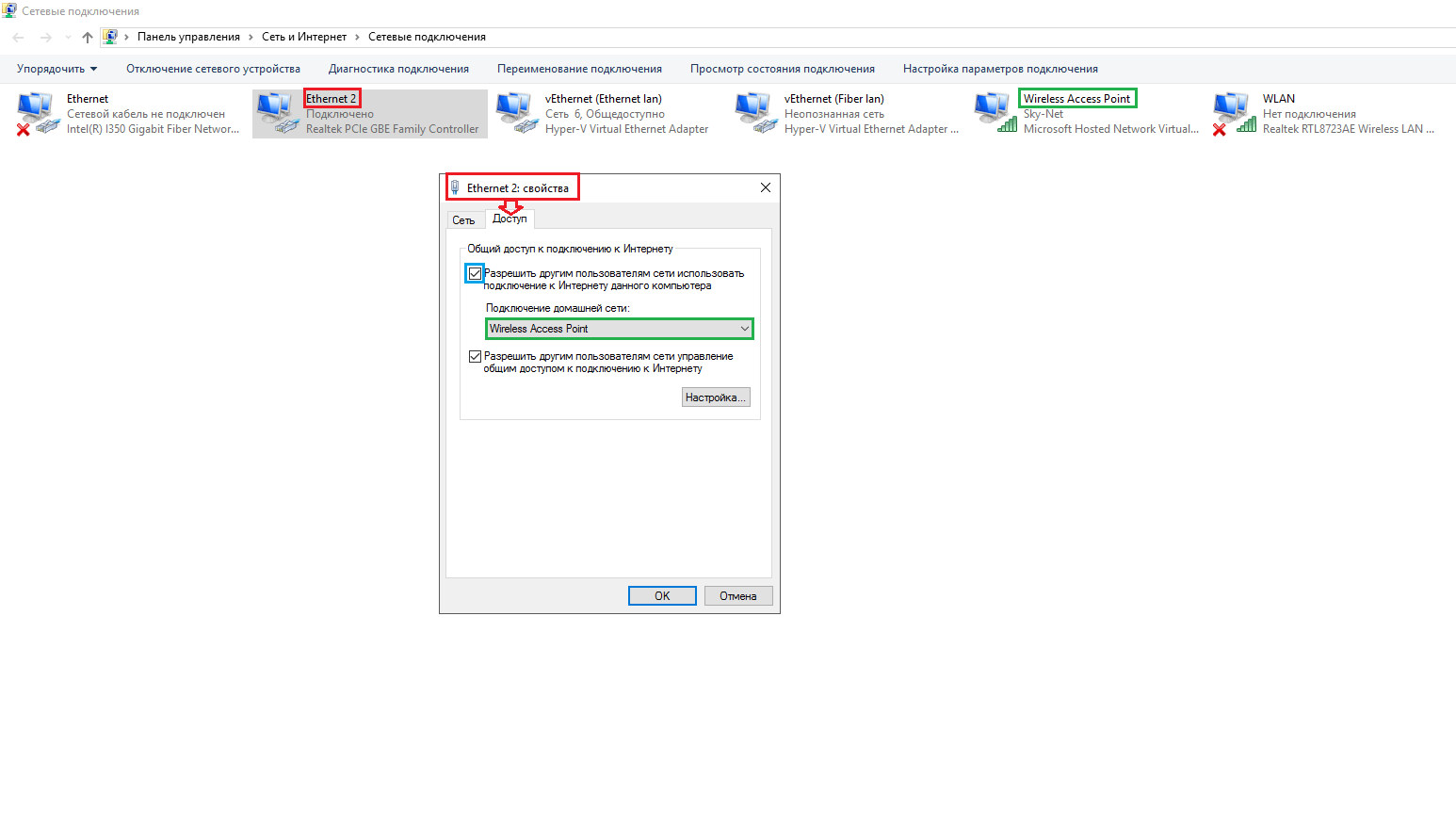
После этих действий желательно перезапустить созданную нами сеть, делается это такой командой:
netsh wlan restart hostednetwork
Все должно работать. Включайте Wi-Fi на своем устройстве, и подключайтесь к только что запущенной нами сети. -
АвторСообщения
- Для ответа в этой теме необходимо авторизоваться.













